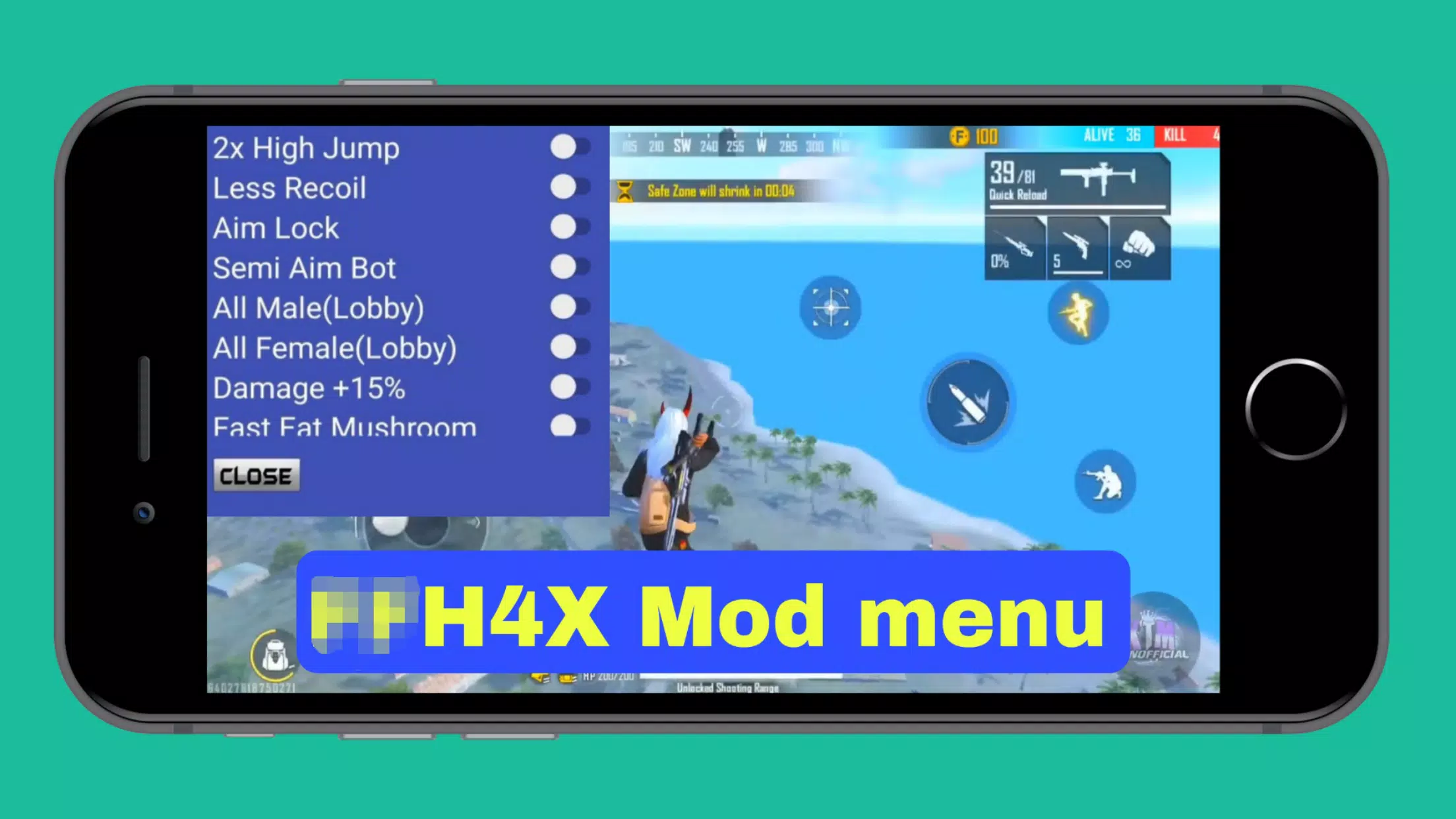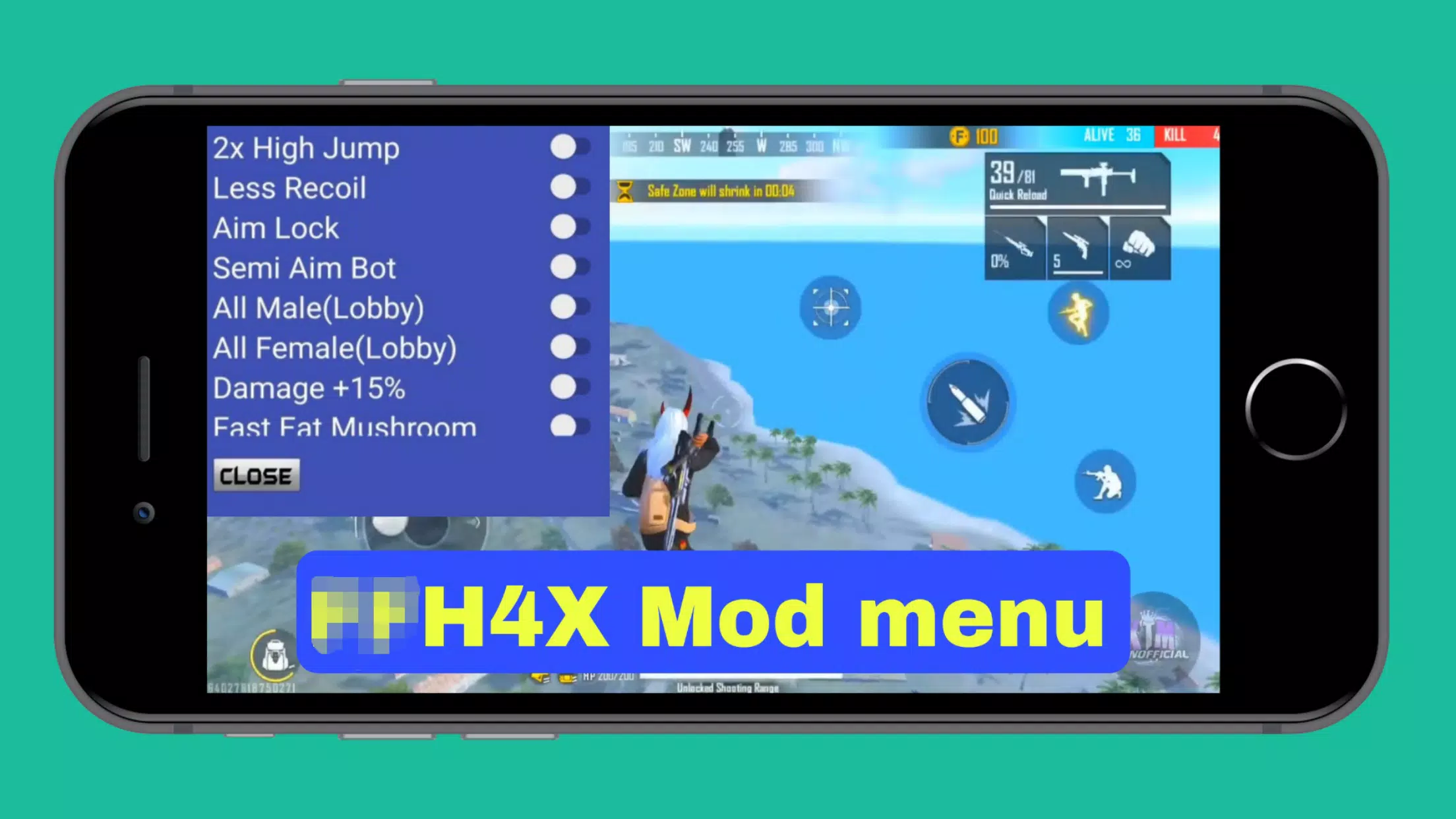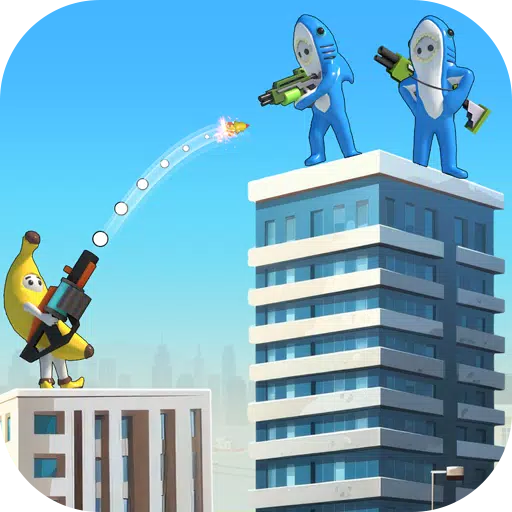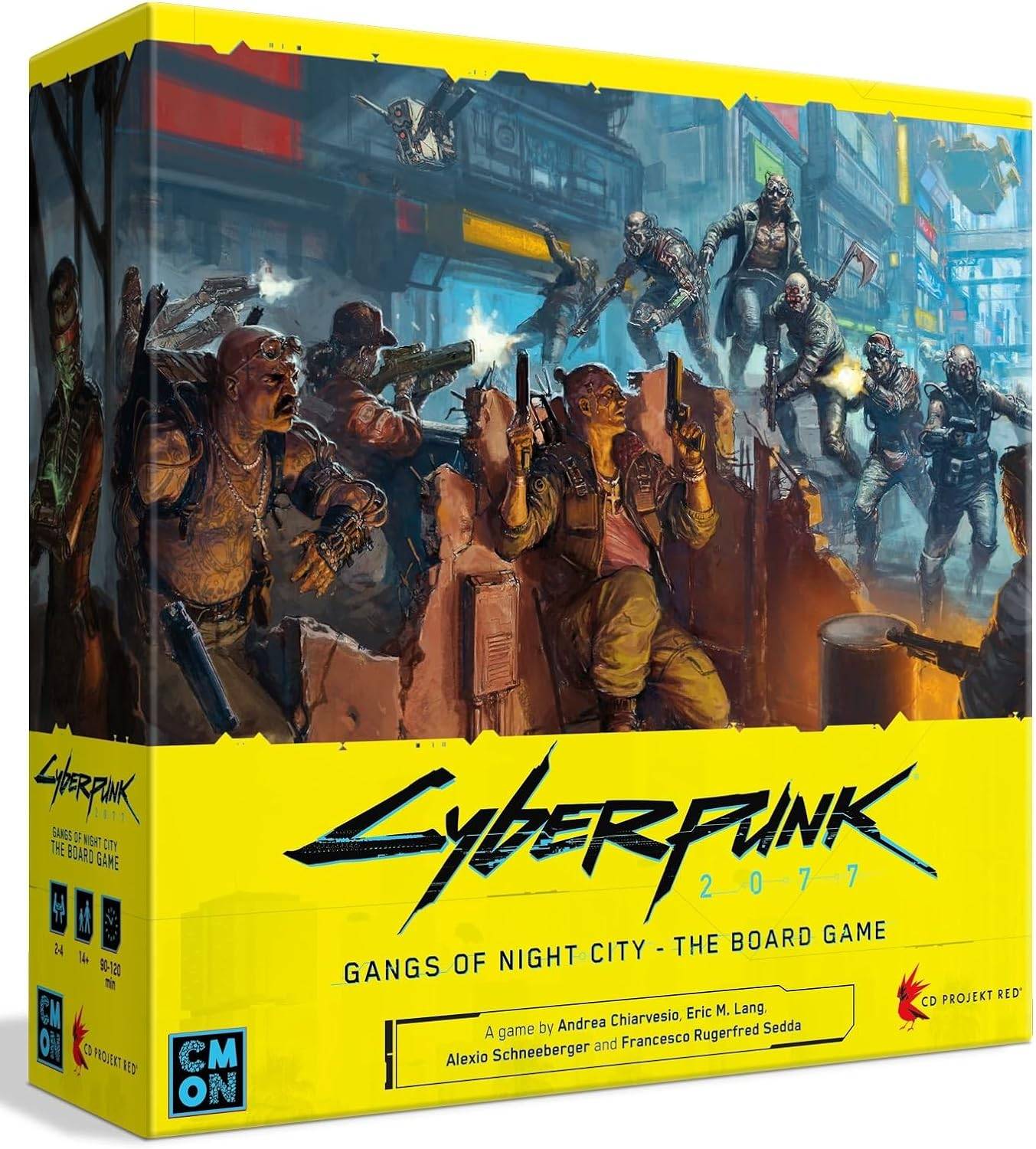Google Chrome ၏ built-built-built-built-built-built-build-step ည့်လမ်းညွှန်ဖန်တီးခြင်း
ဘာသာစကားအတားအဆီးများကိုငြီးငွေ့နေသောသင်၏ဝဘ်ရှာဖွေခြင်းကိုတားဆီးပါသလား။ ဤလမ်းညွှန်သည်ဂူဂဲလ် Chrome ၏ဘာသာပြန်ပါ 0 င်သောအသွင်အပြင်များကိုအသုံးပြုခြင်းအားဖြင့်သင့်ကိုလမ်းလျှောက်သွားလိမ့်မည်။ စာမျက်နှာများ, ရွေးချယ်ထားသောစာသားတစ်ခုလုံးကိုဘာသာပြန်ဆိုခြင်းနှင့်သင်၏ဘာသာပြန်ချိန်ညှိချက်များကိုစိတ်ကြိုက်ပြုပြင်ခြင်းကိုကျွန်ုပ်တို့ဖုံးအုပ်ထားပါမည်။
အဆင့် 1: Settings menu ကိုသုံးခြင်း
သင်၏ browser 0 င်းဒိုး၏ညာဘက်အပေါ်ထောင့်ရှိ Chrome menu icon ကိုနေရာချထားပါ။ ၎င်းသည်များသောအားဖြင့်ဒေါင်လိုက်အစက် (သို့) သုံးအလျားလိုက်လိုင်းသုံးလိုင်းများဖြင့်ကိုယ်စားပြုသည်။

အဆင့် 2 - ချိန်ညှိချက်များသို့သွားရန်
ပေါ်လာသည့် dropdown menu တွင် "ချိန်ညှိချက်များ" ကိုရွေးချယ်ပါ။ ၎င်းသည်သင်၏ browser ၏ settings စာမျက်နှာကိုဖွင့်လိမ့်မည်။

အဆင့် 3: ဘာသာပြန်ချိန်ညှိချက်များကိုနေရာချထားခြင်း
Settings စာမျက်နှာ၏ထိပ်တွင်ရှာဖွေရေးဘားကိုသင်တွေ့လိမ့်မည်။ သက်ဆိုင်ရာချိန်ညှိချက်များကိုလျင်မြန်စွာရှာဖွေရန် "ဘာသာပြန်ဆိုခြင်း" သို့မဟုတ် "ဘာသာစကားများ" ကိုရိုက်ထည့်ပါ။

အဆင့် 4: ဘာသာစကားချိန်ညှိချက်များကိုရယူခြင်း
ဘာသာပြန်ချိန်ညှိချက်များကိုသင်တွေ့ရှိပြီးတာနဲ့ "ဘာသာစကားများ" သို့မဟုတ် "ဘာသာပြန်ချက်" option ကိုနှိပ်ပါ။
အဆင့် 5. စီမံခြင်းဘာသာများကိုစီမံခြင်း
ဘာသာစကားချိန်ညှိချက်များစာမျက်နှာတွင်သင်၏ browser မှထောက်ပံ့သောဘာသာစကားများစာရင်းကိုပြလိမ့်မည်။ သင်သည်ဤမီနူးမှဘာသာစကားများကိုပေါင်းထည့်နိုင်သည်, ဖယ်ရှားနိုင်သည်သို့မဟုတ်ပြန်လည်စီစဉ်နိုင်သည်။

အဆင့် 6. အလိုအလျောက်ဘာသာပြန်ခြင်း
အရေးကြီးသည်မှာ "သင်ဖတ်သောဘာသာစကားမရှိသောစာမျက်နှာများကိုဘာသာပြန်ရန်" ဟူသောစာသားကိုဘာသာပြန်ရန်ကမ်းလှမ်းရန်ရွေးချယ်ရန်အတွက်သေချာပါစေ။ ၎င်းသည်သင်၏ပုံမှန်ဘာသာစကား မှလွဲ. အခြားဘာသာစကားများအတွက်ဘာသာပြန်ဆိုမှုကိုအလိုအလျောက်ဘာသာပြန်ဆိုရန်အတွက် Chrome ကိုနှိပ်ပါ။
ဤအဆင့်များကိုလိုက်နာခြင်းအားဖြင့်သင်သည်သင်၏အွန်လိုင်းအတွေ့အကြုံကိုချောမွေ့စွာနှင့်ဘာသာစကားများကိုချောမွေ့စွာဖြင့် Chrome ၏အားကောင်းသောဘာသာပြန်စွမ်းရည်များကိုဖွင့်ရန်,
တဂ် : မတော်တဆဖြစ်သော